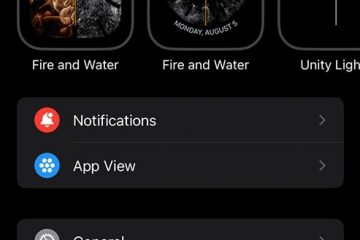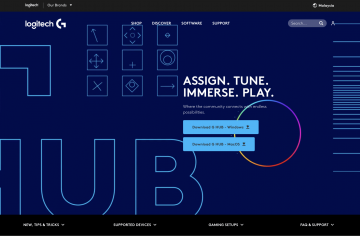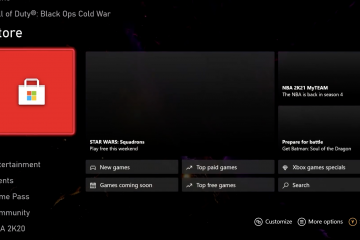Apollo TV hoạt động nguyên bản trên một số TV thông minh, trong khi những TV khác yêu cầu tải bên ngoài hoặc thiết bị bên ngoài. Hướng dẫn này hướng dẫn bạn mọi phương pháp làm việc, các hạn chế dành riêng cho từng thương hiệu và các cách khắc phục thực tế để bạn có thể phát trực tuyến mà không gặp sự cố.
1) Cài đặt Apollo TV trên TV thông minh chạy Android
Bước 1: Bật các nguồn không xác định trên Android TV
Mở Cài đặt > Ứng dụng > Quyền truy cập ứng dụng đặc biệt và bật Cài đặt ứng dụng không xác định cho trình duyệt của bạn hoặc ứng dụng Trình tải xuống. Điều này cho phép bạn cài đặt APK Apollo TV mà không gặp sự cố.
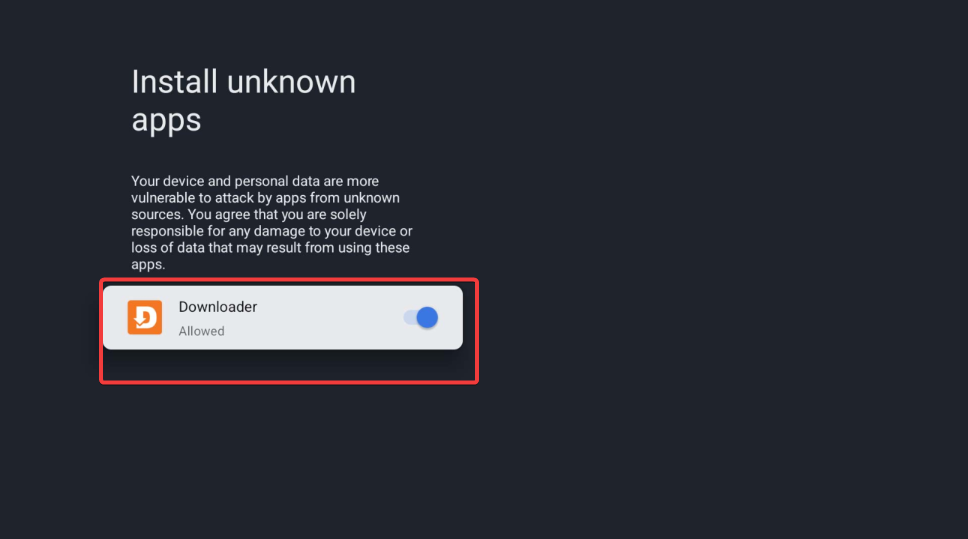
Bước 2: Cài đặt bằng trình duyệt tích hợp sẵn
Mở trình duyệt trên TV thông minh của bạn và truy cập tải xuống APK Apollo TV trang. Tiếp theo chọn Tải xuống và lưu file. Bây giờ, hãy mở Trình quản lý tệp của bạn và chạy trình cài đặt APK.
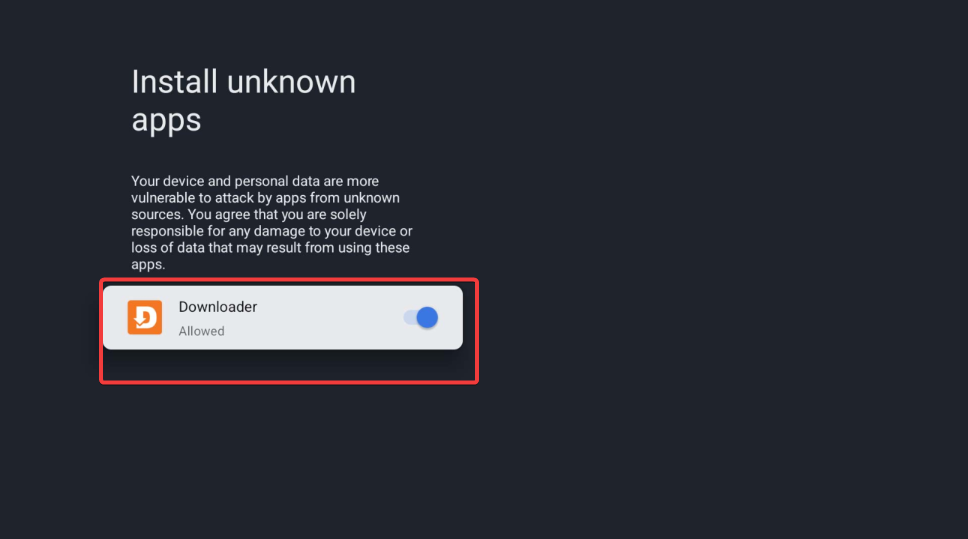
Cuối cùng, hãy khởi chạy Apollo TV sau khi quá trình cài đặt hoàn tất. Lưu ý rằng phương pháp này hoạt động khi trình duyệt TV của bạn hỗ trợ tải xuống trực tiếp.
Bước 3: Cài đặt bằng ứng dụng Downloader (Thay thế)
Mở cửa hàng ứng dụng TV của bạn và tìm kiếm Downloader. Tiếp theo, cài đặt Downloader và mở nó. Bây giờ, hãy lấy URL tải xuống Apollo TV từ một trang web đáng tin cậy và nhập URL đó vào ứng dụng Trình tải xuống.
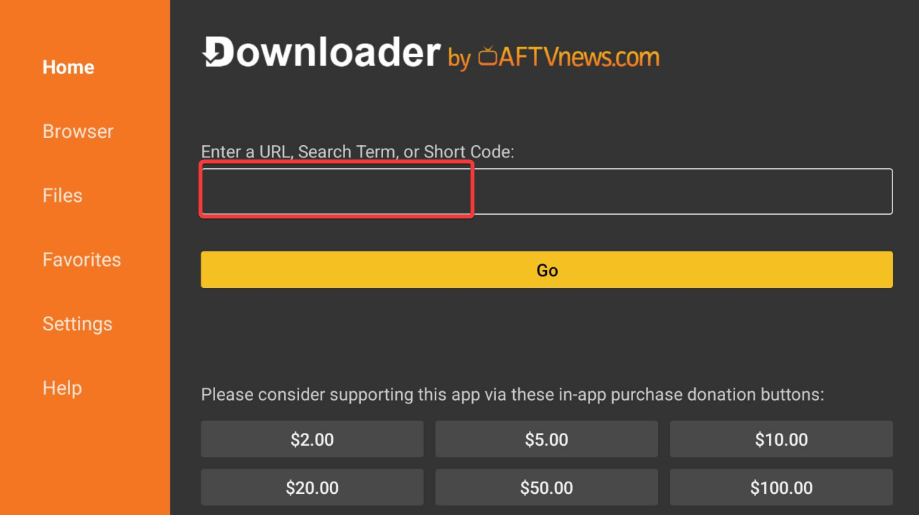
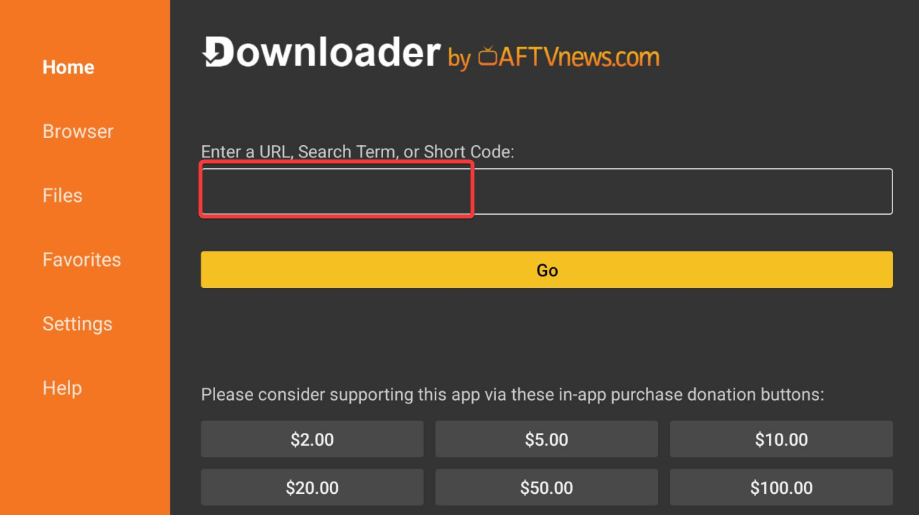
Từ đây, tải xuống APK và chạy trình cài đặt. Đợi quá trình cài đặt hoàn tất và mở Apollo TV từ danh sách ứng dụng của bạn.
2) Cài đặt Apollo TV trên TV thông minh Samsung (Tizen OS)
Sử dụng Fire TV Stick hoặc Android Box
Kết nối thiết bị với cổng HDMI và mở cài đặt Fire TV hoặc Android. Tiếp theo, cài đặt Downloader và nhập URL tải xuống Apollo TV.
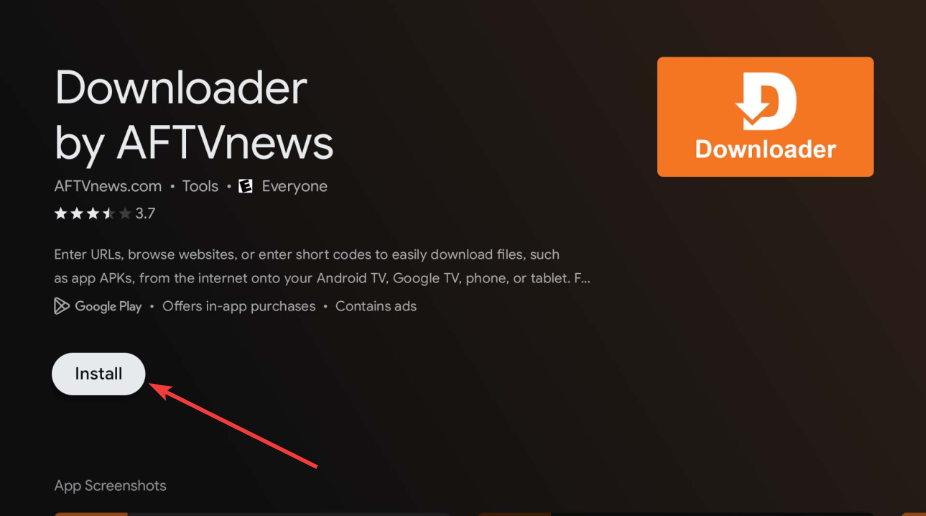
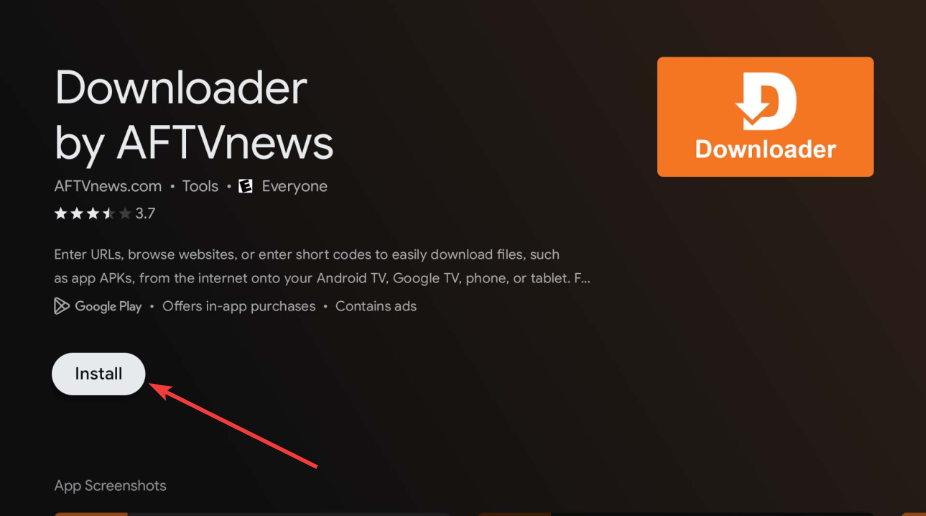
Cuối cùng, hãy cài đặt và khởi chạy Apollo TV. Lưu ý rằng việc sử dụng thiết bị bên ngoài sẽ mang lại trải nghiệm ổn định nhất trên TV Samsung.
Truyền Apollo TV từ điện thoại
Mở Apollo TV trên điện thoại và chọn Smart View hoặc Cast, tùy thuộc vào thiết bị của bạn. Tiếp theo, chọn TV Samsung của bạn và bắt đầu phát trực tuyến.
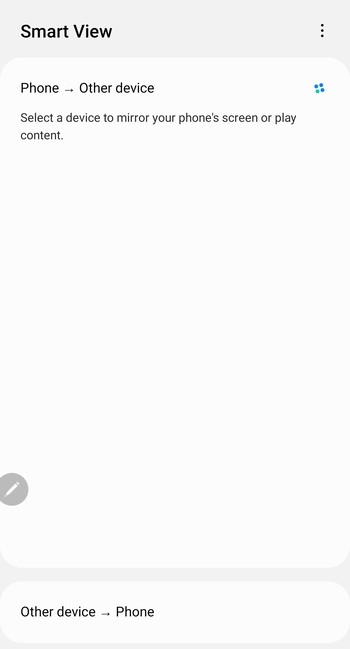
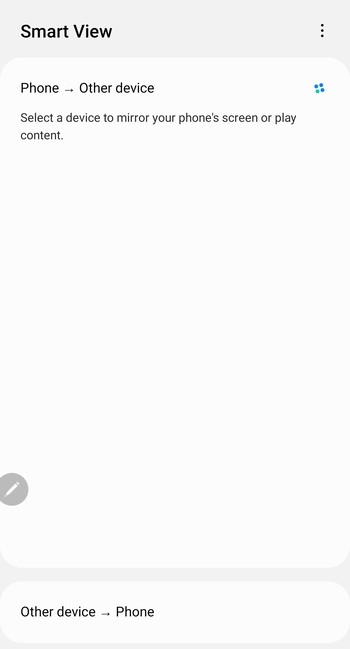
3) Cài đặt Apollo TV trên TV thông minh LG (WebOS)
Cài đặt bằng thanh Android TV
Cắm thanh Android TV vào HDMI và mở cửa hàng ứng dụng của nó. Tiếp theo, cài đặt Downloader hoặc trình duyệt. Từ đây, hãy sử dụng bất kỳ phương pháp nào được liệt kê trước đó để cài đặt Apollo TV. Cuối cùng, khởi chạy Ứng dụng và đăng nhập.
Gương từ điện thoại thông minh hoặc máy tính bảng
Mở Apollo TV trên điện thoại của bạn và sử dụng Chia sẻ màn hình hoặc Miracast. Tiếp theo, chọn TV LG của bạn và bắt đầu phát trực tuyến.
4) Cài đặt Apollo TV trên TV Roku hoặc Vizio
Sử dụng tính năng truyền hoặc phản chiếu màn hình trên thiết bị di động
Mở Apollo TV trên điện thoại của bạn và sử dụng Roku Cast, AirPlay hoặc SmartCast. Chọn TV của bạn và bắt đầu truyền phát. Đây là cách nhanh nhất để xem Apollo TV trên những TV này.
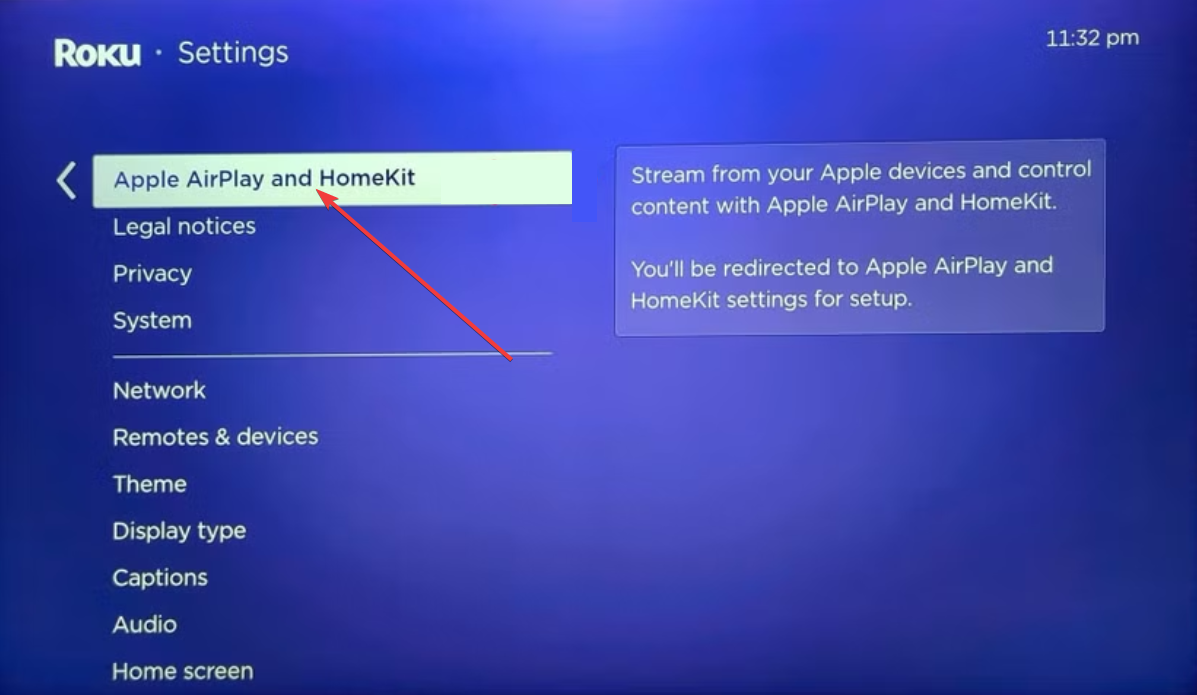
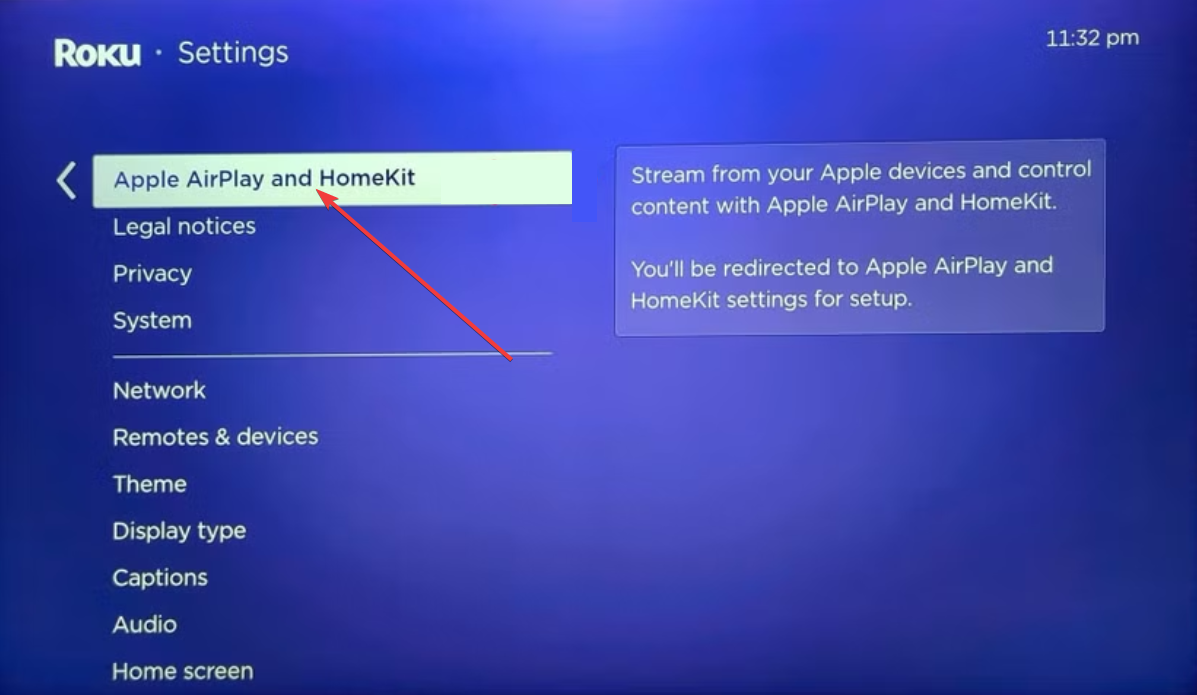
Sử dụng Fire TV Stick hoặc Chromecast
Cắm thiết bị vào TV của bạn và cài đặt Trình tải xuống hoặc sử dụng trình duyệt. Bây giờ, hãy tải xuống APK Apollo TV.
Cuối cùng, hãy làm theo lời nhắc trên màn hình để cài đặt ứng dụng và mở ứng dụng khi bạn hoàn tất.
5) Khắc phục sự cố phổ biến khi cài đặt Apollo TV
Ứng dụng không cài đặt hoặc bị kẹt khi phân tích cú pháp: Các tệp bị hỏng thường gây ra lỗi phân tích cú pháp. Tải xuống lại APK hoặc chọn phương pháp cài đặt khác nếu lỗi không biến mất. Apollo TV không tải hoặc gặp sự cố: Buộc đóng ứng dụng, xóa bộ nhớ đệm hoặc cài đặt lại ứng dụng. Hãy kiểm tra kết nối mạng và dung lượng lưu trữ trước khi thử lại. Lỗi: ứng dụng bị chặn hoặc nguồn không xác định bị tắt: Bật Cài đặt ứng dụng không xác định hoặc cài đặt tương tự trên thiết bị của bạn. Khởi động lại TV sau khi thực hiện thay đổi để các quyền mới có hiệu lực.
Cải thiện chất lượng phát trực tuyến Apollo TV trên TV thông minh
Tối ưu hóa cài đặt Wi-Fi hoặc Ethernet của bạn: Sử dụng Wi-Fi 5 GHz hoặc cắm cáp Ethernet để có kết nối mạnh hơn. Di chuyển bộ định tuyến của bạn đến gần hơn hoặc giảm nhiễu từ các thiết bị khác nếu tín hiệu vẫn giảm. Điều chỉnh cài đặt phát lại của Apollo TV: Giảm độ phân giải hoặc tốc độ bit nếu luồng phát thường xuyên bị đệm. Điều này giúp TV cũ hơn và kết nối yếu hơn xử lý việc phát lại mượt mà hơn.
Câu hỏi thường gặp về cài đặt Apollo TV trên TV thông minh
Tôi có thể cài đặt Apollo TV trực tiếp trên TV Samsung hoặc LG không? Không. Những TV này không thể chạy tệp APK. Bạn phải truyền hoặc sử dụng Fire TV Stick hoặc Android Box.
Apollo TV có sẵn trong bất kỳ cửa hàng ứng dụng chính thức nào không? Chỉ các thiết bị Android TV và Google TV mới có thể cho phép truy cập dễ dàng thông qua tải APK. Các nền tảng khác không liệt kê nó trong cửa hàng của họ.
Tại sao APK của tôi không cài đặt được? TV của bạn có thể chặn các ứng dụng không xác định hoặc tệp có thể bị hỏng. Hãy tải xuống lại APK và kiểm tra cài đặt bảo mật của bạn trước khi thử lại.
Apollo TV có hoạt động với Chromecast không? Có. Bạn có thể truyền từ Android hoặc iPhone tới bất kỳ thiết bị hỗ trợ Chromecast nào và xem Apollo TV trên màn hình TV.
Tóm tắt
Hãy kiểm tra hệ điều hành của TV trước khi cài đặt Apollo TV. Sử dụng tính năng tải APK trên Android TV để cài đặt trực tiếp. Sử dụng thiết bị bên ngoài hoặc truyền trên TV Samsung và LG. Chỉ sử dụng tính năng truyền hoặc phần cứng bổ sung trên TV Roku và Vizio. Chỉ cài đặt qua USB trên TV Android tương thích. Khắc phục hầu hết các lỗi bằng cách bật nguồn không xác định, xóa bộ nhớ đệm hoặc cài đặt lại.
Kết luận
Apollo TV cài đặt dễ dàng trên TV thông minh chạy Android, nhưng người dùng Samsung, LG, Roku và Vizio cần truyền hoặc phần cứng bên ngoài. Những phương pháp này đảm bảo bạn có thể phát trực tiếp một cách đáng tin cậy mà không gặp vấn đề về tương thích. Nếu bạn gặp lỗi cài đặt, các cách khắc phục đơn giản như xóa bộ nhớ đệm, bật các nguồn không xác định hoặc sử dụng thiết bị khác thường giải quyết được sự cố.